qBittorrent是一款功能强大轻巧、高效、开源的BT下载工具。使用qBittorrent能够更快速便捷下载和管理种子文件,包括但不限于做种、磁力连接的下载等、qBittorrent是一款功能齐全又丰富的应用软件,深受全球市场的欢迎,qBittorrent安全无毒,纯净无广,稳定流畅,最重要的是qBittorrent是可以永久使用的,快来下载安装试试吧。
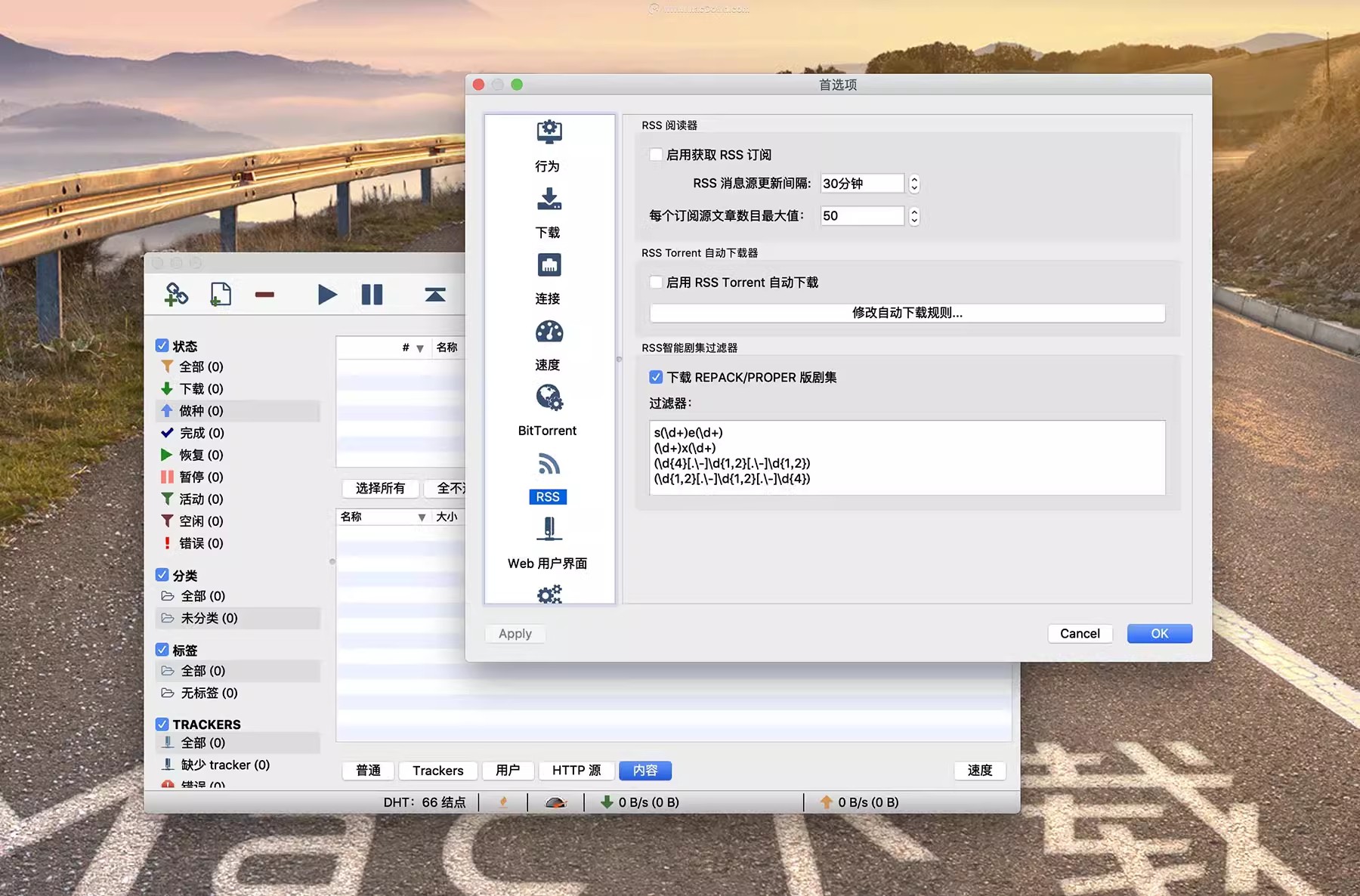
qbittorrent下载速度慢
1. 引言
qbittorrent是一款广受欢迎的开源BitTorrent客户端,具有高度的性能和灵活性。但是,一些用户可能会遇到qbittorrent下载速度慢的问题,这可能与各种因素有关。在本文中,我们将探讨一些可能导致qbittorrent下载速度慢的原因,并提供一些解决方案来解决这些问题。
2. 网络速度
网络速度是影响qbittorrent下载速度的一个关键因素。如果您的网络速度过慢,则qbittorrent下载速度也会慢。在这种情况下,您可以尝试使用其他下载工具来测试您的网络速度。如果发现您的网络速度确实有问题,则可以联系您的网络服务提供商解决问题。如果您的网络速度是足够快的,则可以进一步尝试下面的解决方案。
3. 连接数量
qbittorrent可以同时连接许多不同的种子和对等方,但是如果您的qbittorrent连接数量太多,则可能会降低下载速度。您可以尝试减少qbittorrent的最大连接数来解决这个问题。在qbittorrent中,您可以通过转到选项 > 连接来更改最大连接数设置。
4. 节点质量
在某些情况下,下载速度慢可能是由于节点质量或选择不当引起的。尝试使用更高质量的节点或更好的选择可能会有所帮助。您可以尝试在qbittorrent中手动添加节点,或使用代理服务器来获得更好的节点。如果您正在使用代理服务器,请确保它正常工作并且可用性良好。
5. 防火墙和端口
防火墙和端口设置也可能会对qbittorrent下载速度产生影响。检查您的防火墙设置,并确保对qbittorrent开放所需的端口。在qbittorrent中,您可以通过转到选项 > 高级 > 网络接口来更改qbittorrent使用的端口。
6. 种子健康度
qbittorrent下载速度慢还可能是由于种子健康度不好引起的。如果种子健康度差,则下载速度会降低。您可以尝试选择更健康的种子或检查您选择的种子是否有健康问题。在qbittorrent中,您可以单击图标以查看种子的健康度。
7. 软件版本
最后,qbittorrent下载速度慢还可能与您使用的qbittorrent版本有关。如果您使用的qbittorrent版本太老或过时,则可能会影响下载速度。尝试升级qbittorrent到最新版本,或者使用其他更新的开源BitTorrent客户端,可能有助于解决下载速度问题。
结论
qbittorrent下载速度慢可能由多种因素引起。在本文中,我们提供了一些解决方案来帮助您解决qbittorrent下载速度慢的问题。无论您遇到什么问题,都应该努力寻找解决方案来解决它,以确保您的下载速度始终保持良好。
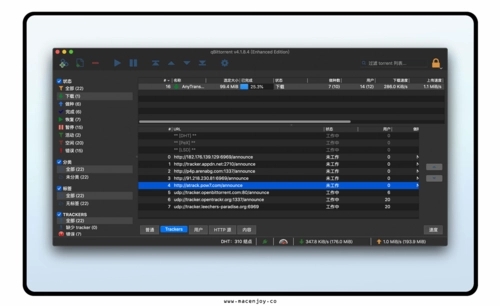
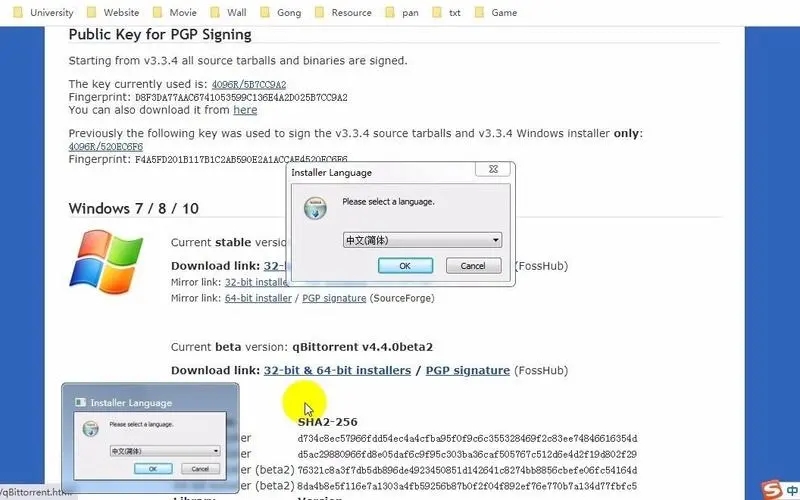
qbittorrent的使用方法
使用qBittorrent的步骤如下:
下载并安装软件。前往qBittorrent官网,根据操作系统(Windows、Linux、MacOS)下载相应的安装包,安装过程与其他软件类似。
启动软件并选择BT种子文件。打开qBittorrent,可以通过文件菜单选择要下载的.torrent文件。
选择保存位置。设置下载文件的保存位置。
查看和控制下载。在主界面可以看到下载列表,可以通过界面上的按钮控制下载的启停、调整优先级等。
配置首选项。通过界面上的齿轮标志进入首选项,可以对软件的外观、行为、下载、速度等进行配置。
网络及路由器设置。如果是基于P2P的下载,可能需要配置路由器以优化连接速度,例如开启UPnP功能。
RSS订阅器使用。可以设置RSS订阅,以便自动发现和下载新的内容。
做种。完成下载后,可以考虑继续做种,以帮助保持资源的可用性。
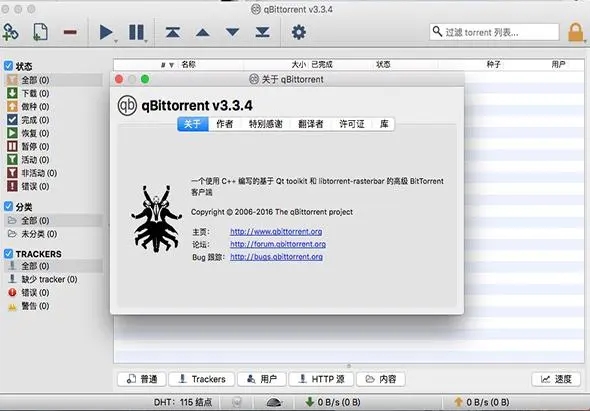
qbittorrent添加服务器的方法
1.当你的电脑中安装好了qbittorrent之后,那么直接将该软件进行双击进入,选择页面菜单栏中的【工具】选项进行点击。
2.随后即可在工具的子选项中选择【选项】进行点击即可进入
3.进入到选项的设置窗口中,将显示在左侧的工具栏中的【bittorrent】功能选项进行点击一下。
4.随后,即可在右侧弹出一些相关的选项,用鼠标将右侧的页面进行滚动上滑动,找到【自动添加以下tracker到新的torrent】选项进行勾选即可。
5.一般当你的电脑中有相应的服务器的话,会显示在该空白的窗口中进行选择,选择好之后点击右下角的【apply】,再点击【ok】按钮完成设置。
以上就是关于如何使用qbittorrent添加服务器的具体操作方法,很多时候我们需要在电脑中快速的将需要的文件或者软件进行下载使用,那么就可以通过qbittorrent磁力下载工具进行下载操作,感兴趣的话可以操作试试。
上一篇:360软件管家官方版




 驱动人生10
驱动人生10 360解压缩软件2023
360解压缩软件2023 看图王2345下载|2345看图王电脑版 v10.9官方免费版
看图王2345下载|2345看图王电脑版 v10.9官方免费版 WPS Office 2019免费办公软件
WPS Office 2019免费办公软件 QQ浏览器2023 v11.5绿色版精简版(去广告纯净版)
QQ浏览器2023 v11.5绿色版精简版(去广告纯净版) 下载酷我音乐盒2023
下载酷我音乐盒2023 酷狗音乐播放器|酷狗音乐下载安装 V2023官方版
酷狗音乐播放器|酷狗音乐下载安装 V2023官方版 360驱动大师离线版|360驱动大师网卡版官方下载 v2023
360驱动大师离线版|360驱动大师网卡版官方下载 v2023 【360极速浏览器】 360浏览器极速版(360急速浏览器) V2023正式版
【360极速浏览器】 360浏览器极速版(360急速浏览器) V2023正式版 【360浏览器】360安全浏览器下载 官方免费版2023 v14.1.1012.0
【360浏览器】360安全浏览器下载 官方免费版2023 v14.1.1012.0 【优酷下载】优酷播放器_优酷客户端 2019官方最新版
【优酷下载】优酷播放器_优酷客户端 2019官方最新版 腾讯视频播放器2023官方版
腾讯视频播放器2023官方版 【下载爱奇艺播放器】爱奇艺视频播放器电脑版 2022官方版
【下载爱奇艺播放器】爱奇艺视频播放器电脑版 2022官方版 2345加速浏览器(安全版) V10.27.0官方最新版
2345加速浏览器(安全版) V10.27.0官方最新版 【QQ电脑管家】腾讯电脑管家官方最新版 2024
【QQ电脑管家】腾讯电脑管家官方最新版 2024